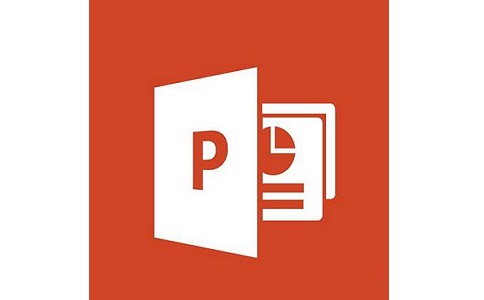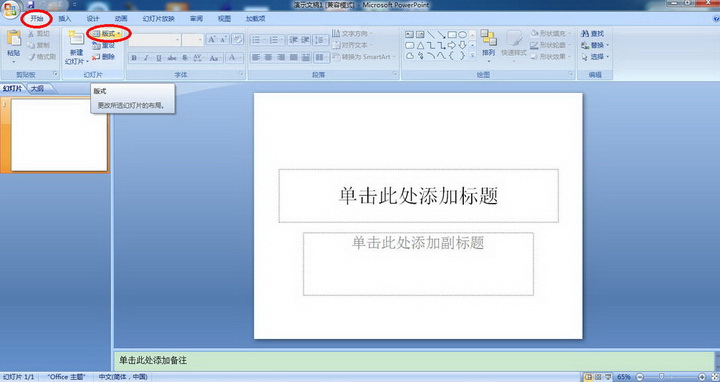powerpoint 2007电脑版是款经常在办公中使用的文稿演示工具。powerpoint 2007官方版主要用于办公室幻灯片和教学课件的制作,一般我们在发布会上看到的一些演示文稿。powerpoint 2007不仅可查看在PowerPoint各个版本中创建的演示文稿,还能打开受密码保护的PowerPoint演示文稿。
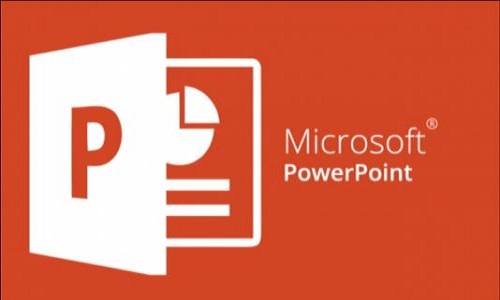
powerpoint 2007软件功能
1、支持显示.jpg、.bmp、.png、.gif等主流格式图片。
2、可以播放嵌入音视频文件。
3、播放上述版本的Microsoft (Office) PowerPoint所提供的动画效果。
4、打开PowerPoint 演示文稿时使用已安装的字体以及该演示文稿自带的字体。
powerpoint 2007软件特色
1.使用 Microsoft Office Fluent 用户界面更快地获得更好的结果。
2. 创建功能强大的动态 SmartArt 图示。
3. 通过 Office PowerPoint幻灯片库轻松重用内容。
4. 与使用不同平台和设备的用户进行交流。
5. 使用自定义版式更快地创建演示文稿。
6. 使用 Office PowerPoint和 Office SharePoint Server 加速审阅过程。
7. 使用文档主题统一设置演示文稿格式。
8. 使用新的 SmartArt 图形工具和效果显著修改形状、文本和图形。
9. 进一步提高 PowerPoint 演示文稿的安全性。
10. 同时减小文档大小和提高文件恢复能力。
powerpoint 2007安装步骤
1、在5119下载站将powerpoint 2007下载下来,并解压到当前文件夹中,点击其中的exe应用程序,进入安装向导界面,接着点击自定义安装。
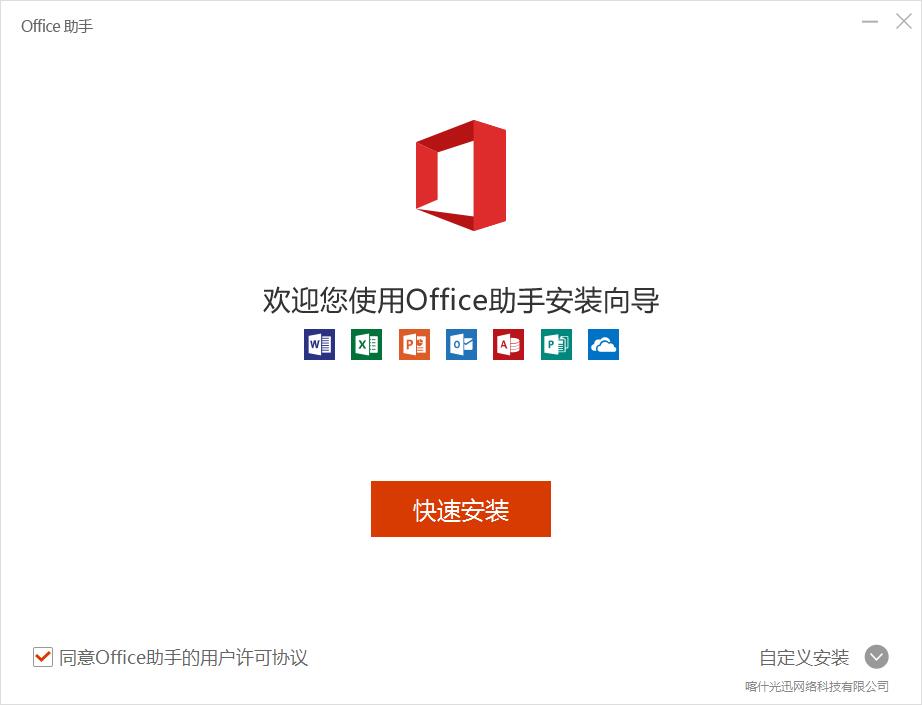
2、选择软件安装位置界面,5119下载小编建议用户们安装在E盘中,选择好安装位置点击下一步。
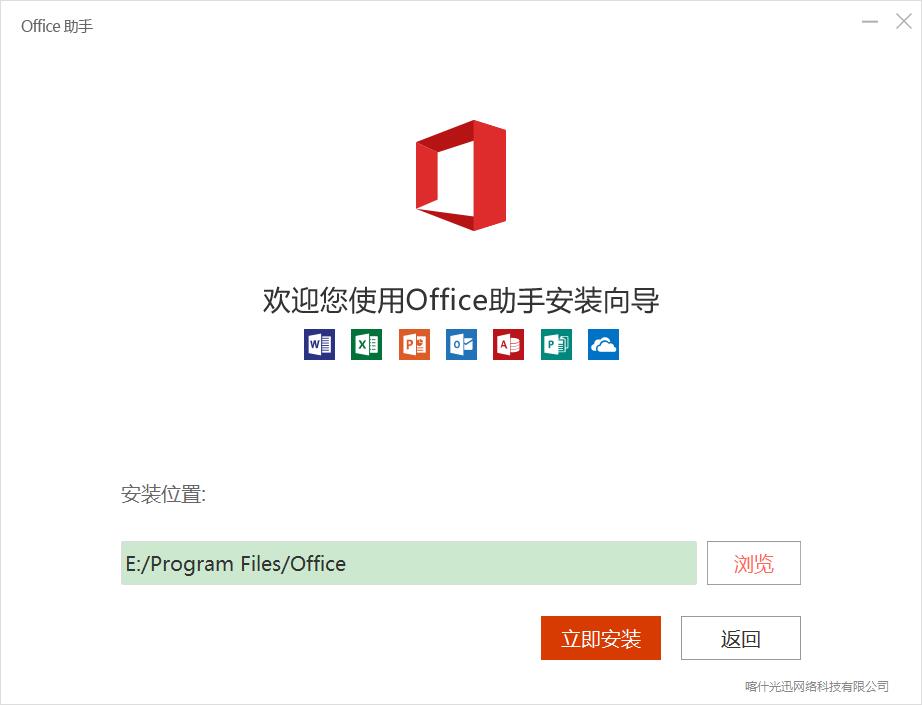
3、powerpoint 2007安装结束,点击完成即可。
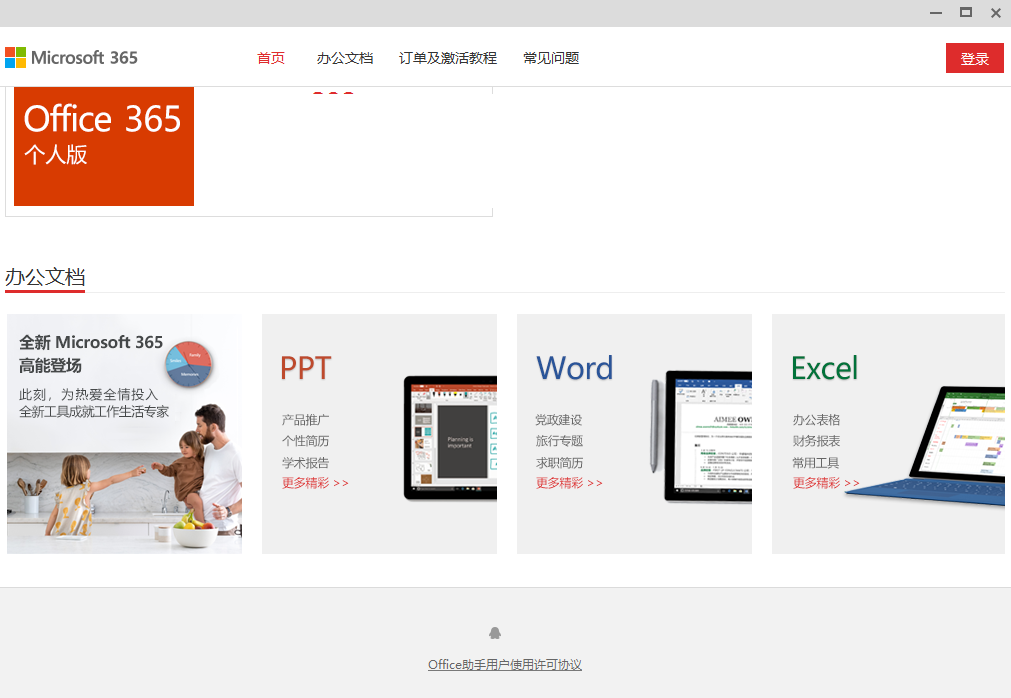
powerpoint 2007使用技巧
powerpoint怎么制作幻灯片?
1、首先我们需要打开已安装好的PowerPoint 2007,然后选择新建,会看到如下截图:一般在幻灯片中的第一个空白模板都是用来做标题。你选择哪个空白模块该模板都会同时展示在右手边并放大,在放大后的界面里我们可以任意编辑,或插入图片、视频、音乐或编辑文字信息、颜色、大小、展示效果等。
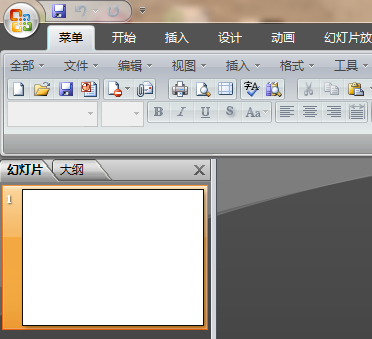
2、接下来具体演示幻灯片制作步骤:首先选中你要编辑的某个幻灯片,并在右侧正中间的位置找到“单击此处添加标题”虚线模块然后输入你本次展示的内容主题。单击或双击该模块都可以输入文字,然后你可以在工具栏中选择相应的字体、颜色、下划线等效果突出你的主题信息。
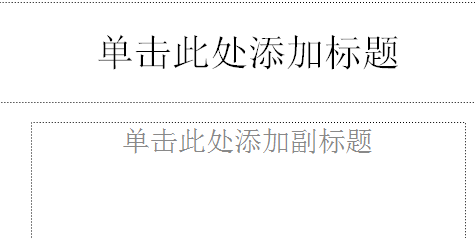
3、下图中将以“北京旅游指南”为例,小编会在标题模块中输入北京旅游指南,作为本次幻灯片的主题。你也可以在标题下方的模块中输入一个副标题,更加凸显你本次主题的内容。
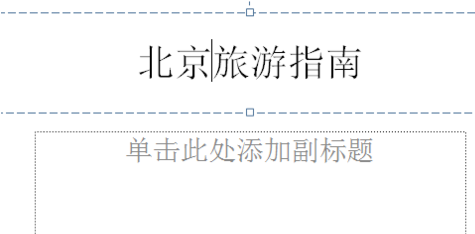
4、标题写完就是内容部分了,那我们就需要重新建个空白幻灯片了,你可以选择直接选中第一个幻灯片回车(有些版本可能不支持),或是单击【开始】按钮。
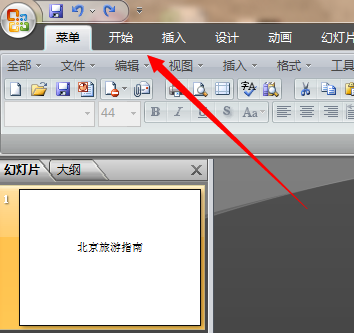
5、如果你选择的是单击【开始】按钮,点开后会有个新建按钮,单击即可创建新的幻灯片了。
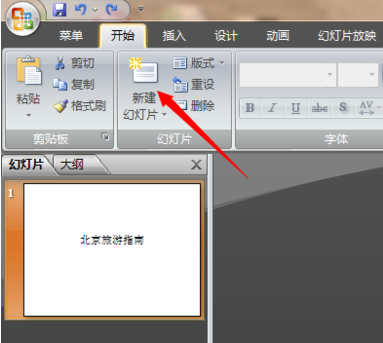
6、然后我们再看幻灯片的位置,会有第二个幻灯片出现。然后你依次选中这个空白幻灯片开始编辑内容,还是选中后在右侧编辑哦。

7、这时界面中会有个小标题让你填写,或是你有其他想法也可自由发挥,这里小编将继续以旅游为例。小编在此输入“故宫旅游线路”,然后你就可以编辑该幻灯片下的具体内容了。可输入各种表格、图片等。然后依次重复该步骤,直至你的幻灯片成型。
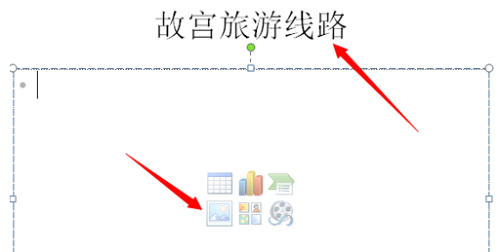
powerpoint 2007快捷键
【Ctrl+A】:选择全部对象或幻灯片
【Ctrl+B】:添加/删除文本加粗
【Ctrl+C】:复制
【Ctrl+V】:粘贴
【Ctrl+X】:剪切
【Ctrl+D】:生成对象或幻灯片副本
【Ctrl+E】:段落居中对齐
【Ctrl+F】:打开“查找”对话框
【Ctrl+G】:打开“网格参考线”对话框
【Ctrl+H】:打开“替换”对话框
【Ctrl+I】:添加/删除文本倾斜
【Ctrl+J】:段落两端对齐
【Ctrl+K】:插入超链接
【Ctrl+L】:段落左对齐
【Ctrl+M】或【Enter】:插入新幻灯片
【Ctrl+N】:生成新PPT文件
【Ctrl+O】:打开PPT文件
【Ctrl+P】:打开“打印”对话框
【Ctrl+R】:段落右对齐
【Ctrl+S】:保存当前文件
【Ctrl+U】:添加/删除文本下划线
【Ctrl+W】:关闭当前文件
【Ctrl+Y】:重复最后操作
【Ctrl+Z】:撤销操作
powerpoint 2007常见问题
问:怎样在ppt中增加节?
答:1、双击PowerPoint快捷方式,打开软件。

2、加载您要添加节的PPT文件。
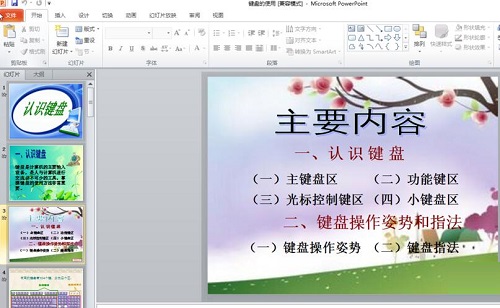
3、然后在要进行分节的幻灯片当中单击,出现一个黑色的横条。
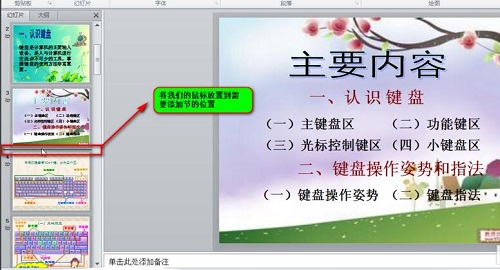
4、点击PPT菜单栏的【开始】,点击工具栏中的【节】。
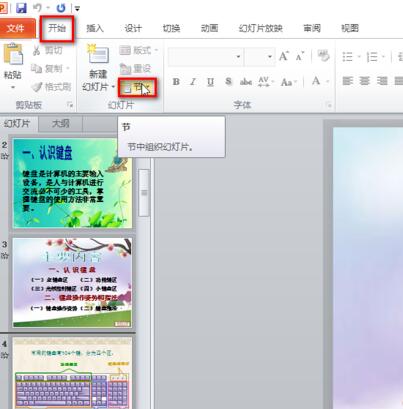
5、在弹出的下拉中点击【新增节】。
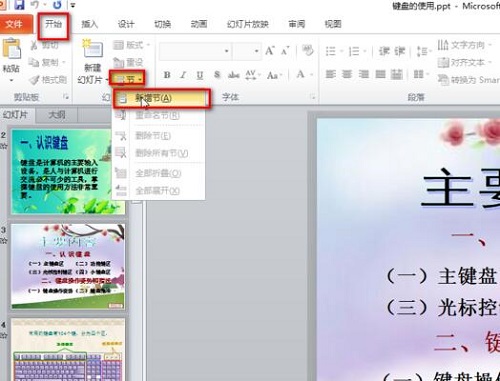
6、您可以看到幻灯片底部多了一个标题。
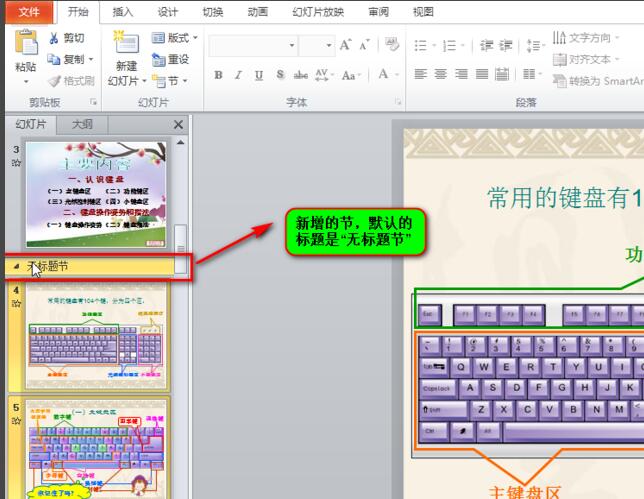
7、这个标题是默认的,您可以改成自定义的标题,将鼠标放置到标题上面,然后鼠标右键单击,弹出菜单,选择【重命名节】。
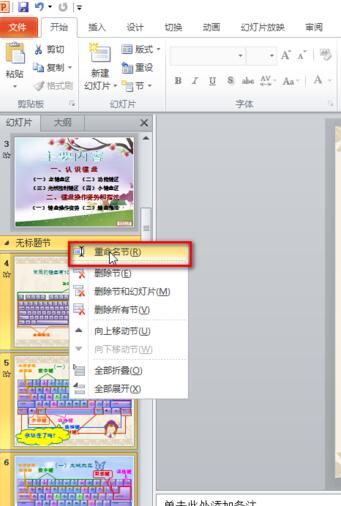
8、在打开窗口中,输入PPT节名称,输入完成后点击【重命名】。
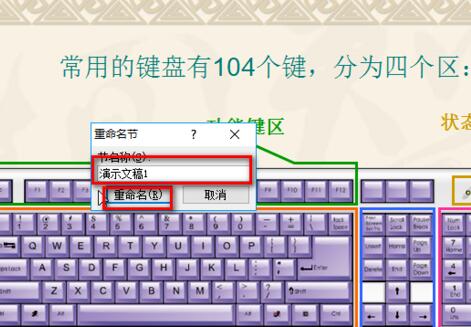
9、然后您可以看到重命名后的名称了。
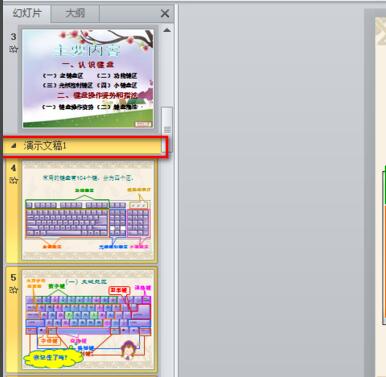
问:怎么制作模板?
答:1、我们打开PPT2007,软件自动新建一个空白的PPT文档,这个时候什么内容都没有,我们制作PPT模板需要进入幻灯片模板里面设置,依次从菜单栏中选择“视图”–“演示文稿视图”–“幻灯片母版”。
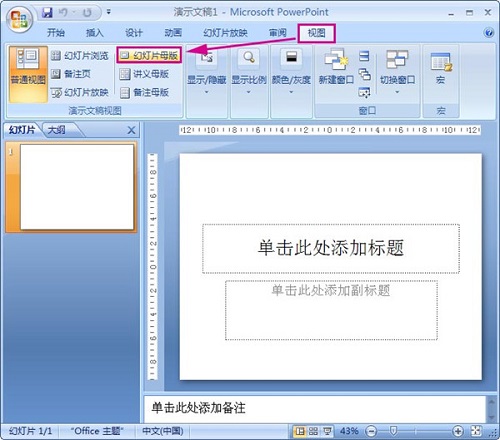
2、进入“幻灯片母版”界面后,我们可以看到左侧有一张张缩略图,这些都是一般母版的板式,是一般PPT模板的结构样式,你可以选择不需要的删除,或者插入新的母版板式:
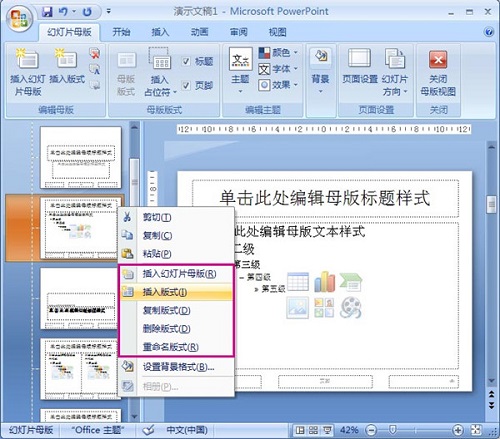
3、选择好留下准备制作PPT模板的板式后,我们来给PowerPoint Viewer 2007模板增加图片,点击菜单栏的“插入”-“图片”,然后把我们之前准备好的PPT背景图片插入,一般的话选择作为PPT背景图片的图片尺寸不要太小,才能占满整个幻灯片:
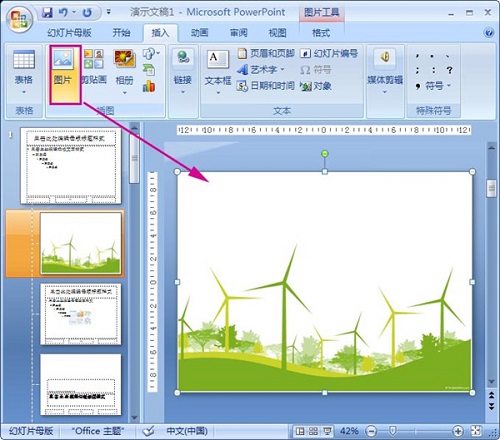
4、这个时候你会发现那我插入的幻灯片背景图片把一些文本框给覆盖了,没有关系,你用右键选中该图片,然后选择“层叠次序”—“置于底层” 即可。
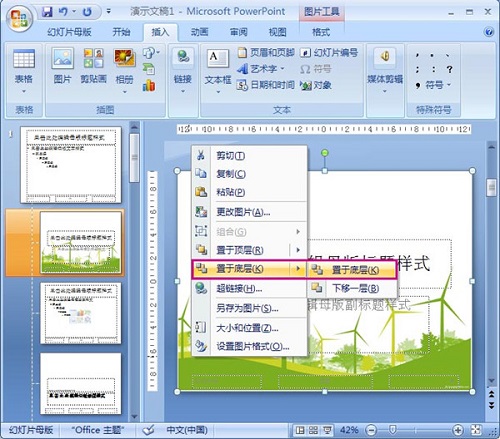
5、若你需要一些文字或者LOGO固定在PPT模板的话,我们可以在制作PPT模板的过程,插入文本框,然后写入文字,稍微美化文字,调整到适合的位置:
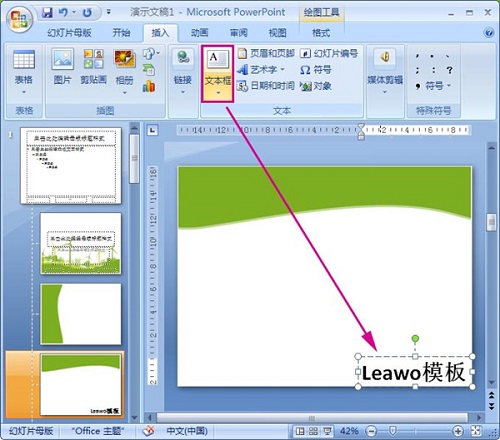
同类软件对比
PowerPoint Viewer2010是一款可以查看PPT演示文稿的小巧软件。PowerPoint Viewer是只能用来阅读PowerPoint文稿,但是不能用来编辑,这一点可能有用户会用错,PowerPoint Viewer可以很方便的打开各个版本的PPT文件,还能打开密码保护的PPT文稿。
Photoshop8.0(PS)绿色精简版是一款很实用的图像处理软件,Photoshop8.0可以帮助你处理图片、制作图像、输出图片等多种功能,不仅如此Photoshop8.0软件体积小巧、操作便捷,占用很少的内存为你带来良好的体验
5119下载小编推荐:
powerpoint 2007不仅可查看在PowerPoint各个版本中创建的演示文稿,还能打开受密码保护的PowerPoint演示文稿。欢迎来我站下载体验!